
DirectAdmin เป็นผู้ให้บริการแพลตฟอร์มการจัดการเว็บไซต์ที่ทันสมัยและใช้งานง่าย โดยมีเมนู Advanced Features ที่ให้คุณสามารถปรับแต่งและควบคุมเว็บไซต์ของคุณได้อย่างเต็มที่ วันนี้เราจะมาอธิบายแต่ล่ะเมนูของ Advanced Features ให้ฟังกันกว่าแต่ล่ะเมนูใน Advanced Features สามารถทำอะไรได้บ้าง
การจัดการและวิธีใช้งาน Apache Handlers
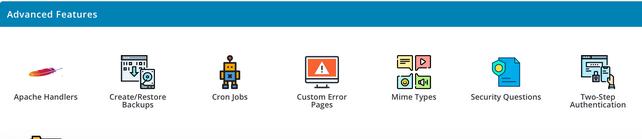
Apache Handler ใน DirectAdmin เอาไว้ทำอะไร
Apache Handler เป็นโมดูลที่ใช้ในเซิร์ฟเวอร์ Apache เพื่อกำหนดวิธีการประมวลผลของไฟล์ที่ถูกเรียกใช้ โดย Apache Handler จะอ้างอิงไปยังส่วนของโค้ดที่เรียกว่า “handler” เพื่อประมวลผลไฟล์ Apache Handler ใน DirectAdmin เป็นเครื่องมือที่มีประโยชน์สำหรับผู้ดูแลเว็บไซต์ เพราะสามารถกำหนดวิธีการประมวลผลของไฟล์ต่างๆ ที่อัปโหลดขึ้นเซิร์ฟเวอร์ได้อย่างแม่นยำ
วิธีการสร้าง Apache Handler ใน DirectAdmin
คลิ๊กไปที่ Create Handler
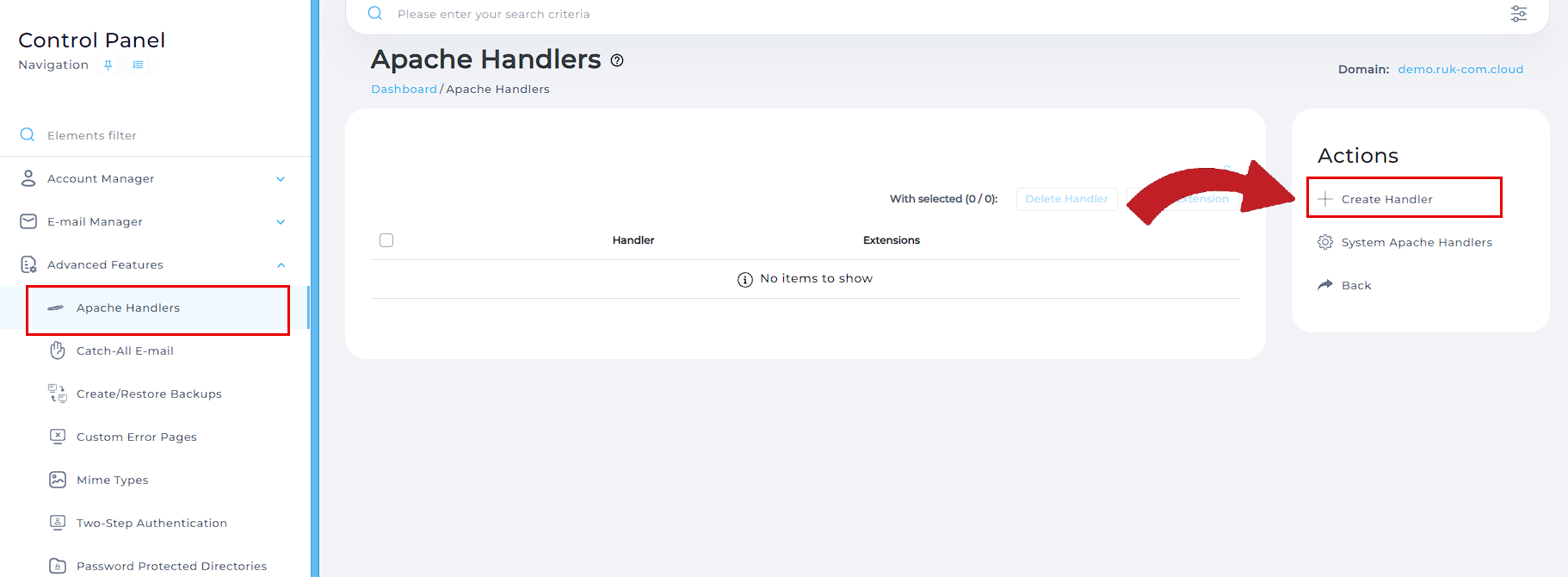
คำอธิบาย
- Name คิอชื่อ Apache Handler ที่เราต้องการสร้าง
- Extension นามสกุลไฟล์ที่อยากให้ Apache Server รู้จักที่ช่อง Extension เสร็จแล้วกดที่ปุ่ม CREATE
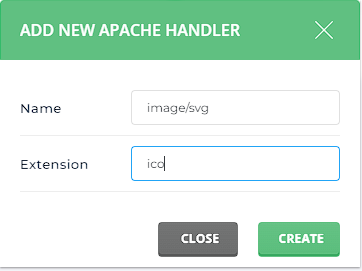
ตัวอย่าง App Apache Handler
| Handler Code | File Extensions | Handler Code | File Extensions |
| application/x-hdf | hdf | text/x-sql | sql |
| application/vnd.wap.wbxml | wbxml | image/png | png |
| image/x-xbitmap | xbm | text/x-log | log |
| image/x-icon | ico | audio/x-realaudio | ra |
| image/vnd.djvu | djvu djv | application/x-latex | latex |
| application/x-troff-me | me | application/x-director | dcr dir dxr |
| application/perl | pl plx ppl perl pm | text/rtf | rtf |
| application/x-tcl | tcl | application/xhtml+xml | xhtml xht |
| image/bmp | bmp | application/vnd.ms-powerpoint | ppt |
การจัดการและวิธีใช้งาน Catch All E-mail
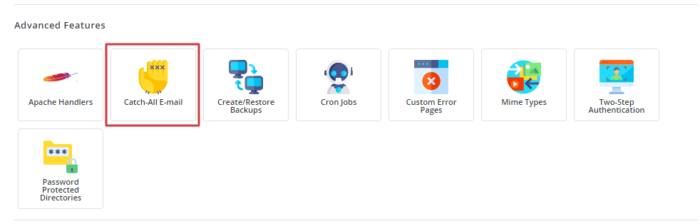
Catch-all-email ใน DirectAdmin เอาไว้ทำอะไร
Catch-all-email เป็นคุณสมบัติที่มีให้ในแพลตฟอร์ม DirectAdmin ที่ช่วยให้ผู้ใช้สามารถจัดการกับอีเมล์ได้อย่างมีประสิทธิภาพและง่ายดายมากขึ้น
ข้อดีและข้อเสียของ DirectAdmin Catch-all-email
- ข้อดี
- สะดวกและง่ายต่อการใช้งาน
- ช่วยป้องกันการสูญเสียอีเมล์ที่สำคัญ
- ช่วยลดปัญหาการพลาดอีเมล์ที่สำคัญ
- ข้อเสีย
- อีเมล์แบบ Catch-all-email อาจเป็นที่ติดอันตรายในการรับสแปม
- อาจทำให้มีการรับอีเมล์ที่ไม่เกี่ยวข้องเพิ่มขึ้น
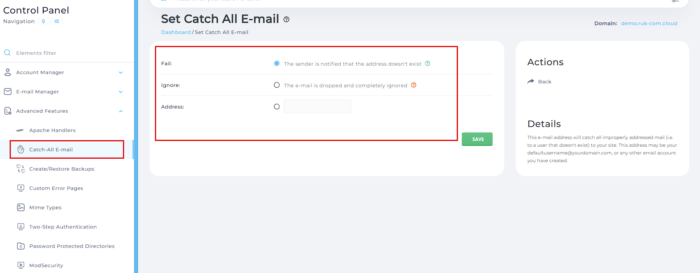
คำอธิบาย
- Fail: The sender is notified that the address doesn’t exist คือเมื่อเราส่ง Email ออกไปไม่สำเร็จระบบจะแจ้งเตือนไปที่ผู้ส่งให้ทราบว่า Email Address ของเรานั้นไม่ถูกต้อง
- Ignore:The e-mail is dropped and completely ignored ถ้าเราเลือกตั้งตัวนี้คือ ให้ระบบลบทิ้ง Email นั้นไปเลย เมื่อส่งไม่สำเร็จ หริอส่งไม่ถูก
- Address: เมื่อเราส่ง Email ไม่สำเร็จ เราสามารถตั้ง Email Address เพื่อเราจะส่ง Email ไปที่อีก Email ที่เราตั้งไว้ได้
การจัดการและวิธีใช้งาน Create/Restore Backups
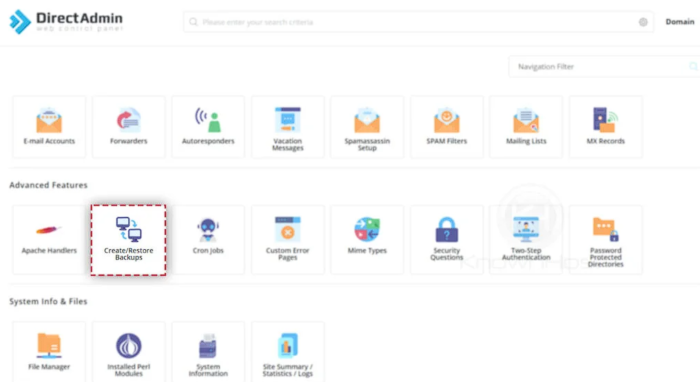
Create/Restore Backups ใน DirectAdmin เอาไว้ทำอะไร
การสร้างและกู้คืนข้อมูลสำรอง (backups) เป็นเครื่องมือที่สำคัญในการรักษาความปลอดภัยและความถูกต้องของข้อมูลของเว็บไซต์หรือแอปพลิเคชันของคุณ ใน DirectAdmin คุณสามารถใช้เครื่องมือ Create/Restore Backups เพื่อสร้างข้อมูลสำรองและกู้คืนข้อมูลได้อย่างง่ายดาย ในบทความนี้เราจะพูดถึงวิธีการใช้งาน Create/Restore Backups ใน DirectAdmin และประโยชน์ที่คุณจะได้รับจากการใช้งานเครื่องมือนี้
วิธีการสร้างข้อมูลสำรอง (Backups) ใน DirectAdmin
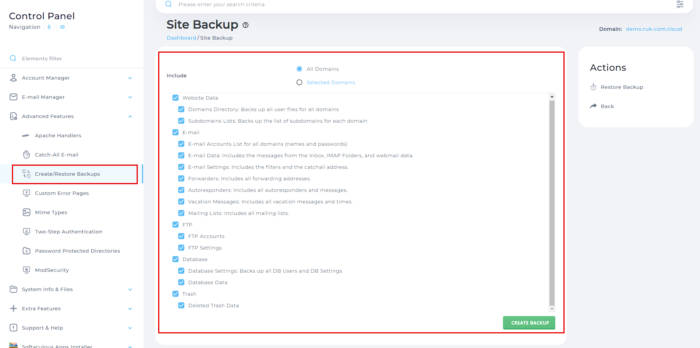
คำอธิบายว่าเราจะ Backup อะไรบ้างให้ติ๊กได้เลย
- Include All Domains คือ Backup ทุกโดเมนของเรา Selected Domains คือเลือกโดเมนที่เราจะ Backup
- Website Data ข้อมูลเว็บไซต์
- Domains Directory: Backs up all user files for all domains รายการโดเมนย่อย: สำรองรายการโดเมนย่อยสำหรับแต่ละโดเมน
- E-mail อีเมล
- E-mail Accounts List for all domains (names and passwords) รายการบัญชีอีเมลสำหรับทุกโดเมน (ชื่อและรหัสผ่าน)
- E-mail Data: Includes the messages from the Inbox, IMAP Folders, and webmail data. ข้อมูลอีเมล: รวมข้อความจากกล่องขาเข้า โฟลเดอร์ IMAP และข้อมูลเว็บเมล
- E-mail Settings: Includes the filters and the catchall address. การตั้งค่าอีเมล: รวมตัวกรองและที่อยู่ที่รับทั้งหมด
- Forwarders: Includes all forwarding addresses. ผู้ส่งต่อ: รวมที่อยู่การส่งต่อทั้งหมด
- Autoresponders: Includes all autoresponders and messages. ระบบตอบกลับอัตโนมัติ: รวมระบบตอบกลับอัตโนมัติและข้อความทั้งหมด
- Vacation Messages: Includes all vacation messages and times. ข้อความวันหยุด: รวมข้อความและเวลาวันหยุดทั้งหมด
- Mailing Lists: Includes all mailing lists. รายชื่อผู้รับจดหมาย: รวมรายชื่อผู้รับจดหมายทั้งหมด
- FTP เอฟทีพี
- FTP Accounts บัญชีเอฟทีพี
- FTP Settings การตั้งค่า FTP
- Database ฐานข้อมูล
- Database Settings: Backs up all DB Users and DB Settings การตั้งค่าฐานข้อมูล: สำรองข้อมูลผู้ใช้ DB และการตั้งค่า DB ทั้งหมด
- Database Data ข้อมูลฐานข้อมูล
- Trash ขยะ
- Deleted Trash Data ข้อมูลถังขยะที่ถูกลบ
เมื่อเราเลือกหัวข้อที่เราต้องการแล้วกดไปที่ CREATE BACKUP
วิธีการกู้คืนข้อมูล (Restoring Backups) ใน DirectAdmin
เข้าไปที่ Restore Backup
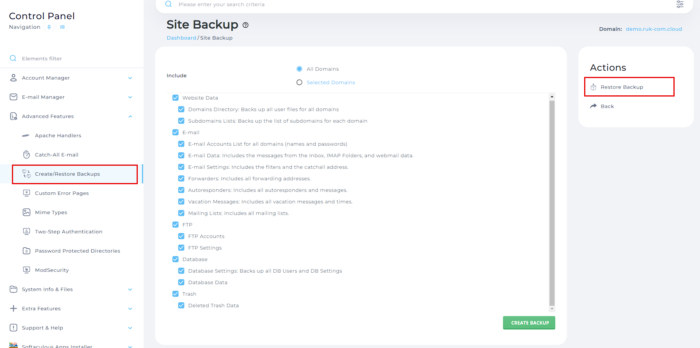
เลือกไฟล์ Backup ของเราและกด Restore
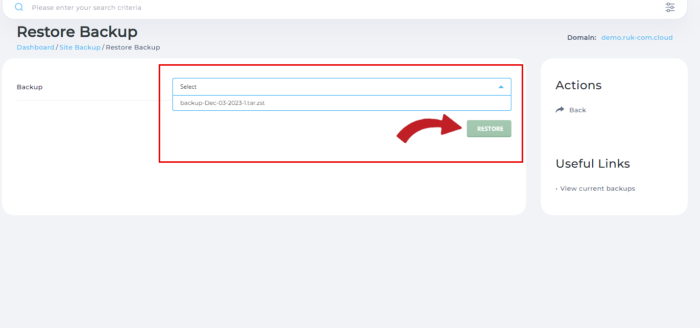
การจัดการและวิธีใช้งาน Custom Error Pages
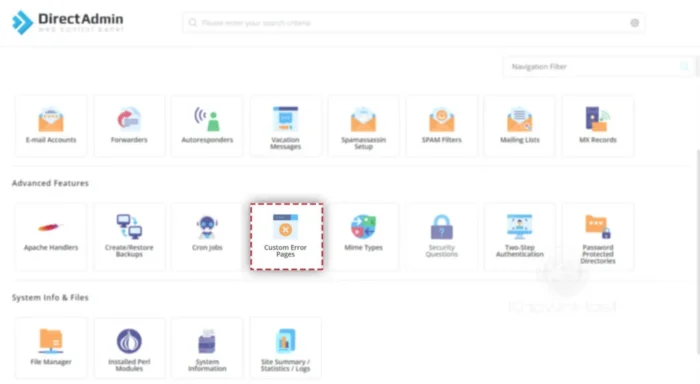
Custom Error Pages ใน DirectAdmin เอาไว้ทำอะไร
หน้าข้อผิดพลาด (Error Page) เป็นส่วนหนึ่งที่สำคัญในการจัดการเว็บไซต์ เมื่อผู้ใช้เข้าถึง URL ที่ไม่ถูกต้องหรือไม่พบหน้าเว็บที่ต้องการ โดยปกติแล้ว หน้าข้อผิดพลาดจะแสดงข้อความที่ไม่ช่วยให้ผู้ใช้เข้าใจว่าเกิดข้อผิดพลาดอะไรขึ้น และจะทำให้ผู้ใช้รู้สึกไม่พอใจและอาจเลิกใช้งานเว็บไซต์ของคุณได้
ด้วย Custom Error Pages ใน DirectAdmin คุณสามารถปรับแต่งหน้าข้อผิดพลาดของเว็บไซต์ของคุณได้อย่างง่ายดาย โดยสามารถเพิ่มข้อความที่เข้าใจง่ายและเป็นประโยชน์ รวมถึงรูปภาพหรือลิงก์ที่เกี่ยวข้อง เพื่อช่วยให้ผู้ใช้รู้สึกว่าคุณใส่ใจและกำลังพยายามแก้ไขปัญหาที่เกิดขึ้น
ประโยชน์ของ Custom Error Pages
การใช้ Custom Error Pages ใน DirectAdmin มีประโยชน์มากมาย ดังต่อไปนี้
- สร้างประสบการณ์ผู้ใช้ที่ดีขึ้น: การแสดงหน้าข้อผิดพลาดที่มีความสวยงามและเป็นรูปแบบเฉพาะของคุณจะช่วยให้ผู้ใช้รู้สึกว่าได้รับการต้อนรับที่ดีจากเว็บไซต์ของคุณ
- เพิ่มความมั่นใจให้กับผู้ใช้: หากผู้ใช้พบข้อผิดพลาดบนเว็บไซต์ของคุณ การแสดงหน้าข้อผิดพลาดที่ถูกปรับแต่งจะช่วยให้พวกเขารู้ว่าคุณมีความสำคัญในการให้บริการและจะพยายามแก้ไขปัญหา
- สร้างการเชื่อมโยงภายใน: คุณสามารถเพิ่มลิงก์หรือข้อมูลที่เกี่ยวข้องในหน้าข้อผิดพลาด เช่น ลิงก์ไปยังหน้าหลักหรือหน้าติดต่อ เพื่อช่วยให้ผู้ใช้เข้าถึงข้อมูลที่ต้องการได้ง่ายขึ้น
- เราสามารถปรับเป็น Error Pages ตามที่เราต้องการได้
วิธีการแก้ไขหน้า Error pages
คลิกที่ “Custom Error Pages” ในส่วนของ “Advanced Features” และกด Edit เพื่อเลือกหน้า Error Pages ที่เราต้องการแก้ไข
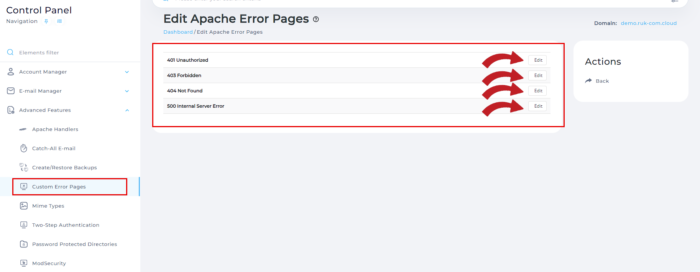
และให้กำหนดข้อความ Error Pages ที่เราต้องการให้แสดงได้เลยครับ หลังจากนั้นกด Save File
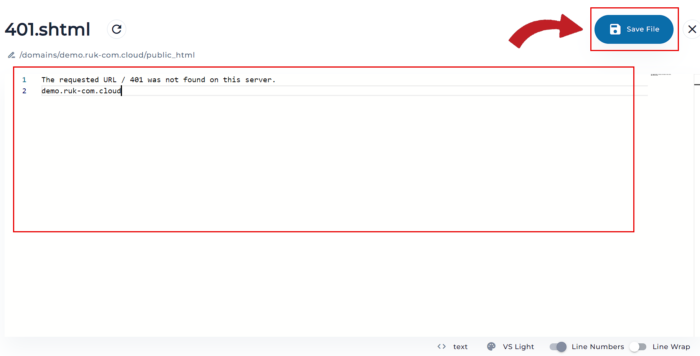
การจัดการและวิธีใช้งาน Mime Types
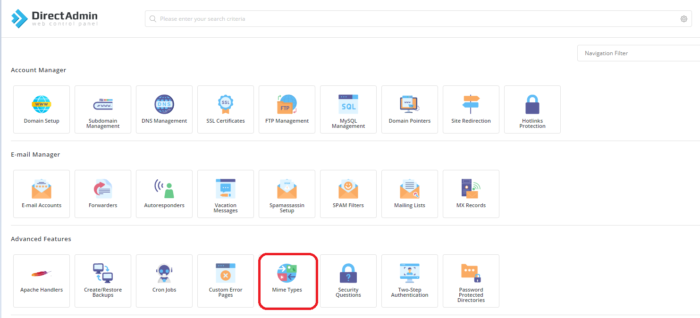
Mime Types ใน DirectAdmin เอาไว้ทำอะไร
ในโลกของเว็บไซต์และเซิร์ฟเวอร์ การสื่อสารระหว่างเบราว์เซอร์และเซิร์ฟเวอร์จำเป็นต้องมีการรับรู้และเข้าใจประเภทของไฟล์ที่ถูกส่งออกมา ด้วยเหตุนี้ Mime Types เป็นสิ่งที่สำคัญมาก เนื่องจากมันช่วยให้เซิร์ฟเวอร์สามารถรับรู้และตอบสนองกับไฟล์ที่ถูกส่งมาได้อย่างถูกต้อง Mime Types หรือ Multipurpose Internet Mail Extensions เป็นรูปแบบที่ใช้ในการระบุประเภทของไฟล์ที่ถูกส่งผ่านเว็บไซต์ โดย Mime Types จะระบุประเภทของไฟล์ตามนามสกุลของไฟล์ เช่น text/html หมายถึงไฟล์ HTML, image/jpeg หมายถึงไฟล์รูปภาพ JPEG เป็นต้น
วิธีการใช้งานและสร้าง Mime Types
คลิกที่ “Mime Types” ในส่วนของ “Advanced Features” ให้สังเกตที่คำว่า Add Mime Type
คำอธิบาย NAME คือชื่อ Extension คือสกุลไฟล์เช่น NAME ตั้งเป็น .svg Extension image/svg+xml
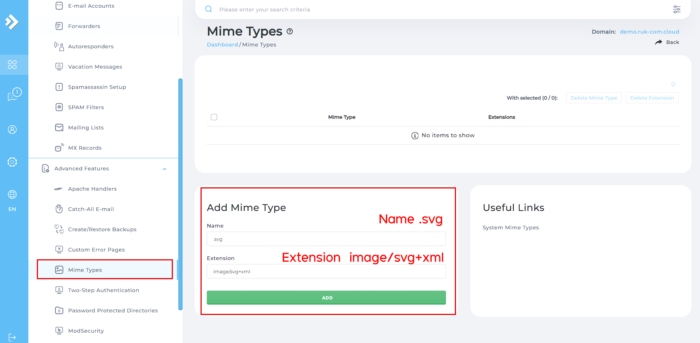
หลังจากเราตั้ง NAME กับ สกุลไฟล์แล้วกด ADD ได้เลยครับ
การจัดการและวิธีใช้งาน Two-Step Authentication

Two-Step Authentication ใน DirectAdmin เอาไว้ทำอะไร
Two-Step Authentication (การตรวจสอบตัวตนสองชั้น) เป็นเทคโนโลยีที่ช่วยเพิ่มความปลอดภัยให้กับบัญชีของคุณใน DirectAdmin โดยการใช้ข้อมูลการเข้าสู่ระบบสองขั้นตอน ทำให้มั่นใจได้ว่าเฉพาะคุณเท่านั้นที่สามารถเข้าถึงบัญชีและข้อมูลสำคัญได้
การทำงานของ Two-Step Authentication
Two-Step Authentication เป็นกระบวนการที่ใช้สองขั้นตอนในการตรวจสอบตัวตนของผู้ใช้ แบบที่หนึ่งคือการใช้รหัสผ่านปกติ และแบบที่สองคือการใช้รหัสผ่านที่ได้รับผ่านทางอุปกรณ์เพิ่มเติม เช่น โทรศัพท์มือถือ หรือแอปพลิเคชัน Authenticator
เมื่อเปิดใช้งาน Two-Step Authentication คุณจะต้องกรอกรหัสผ่านปกติเหมือนเดิม และรหัสผ่านที่ได้รับผ่านทางอุปกรณ์เพิ่มเติม เพื่อยืนยันตัวตนของคุณ
ประโยชน์ที่ได้รับจาก Two-Step Authentication
การใช้ Two-Step Authentication เพื่อความปลอดภัยใน DirectAdmin มีประโยชน์มากมาย ดังนี้
- เพิ่มความปลอดภัย: Two-Step Authentication ช่วยป้องกันการเข้าถึงบัญชีของคุณโดยไม่ได้รับอนุญาต แม้ว่าผู้ไม่หวังดีจะสามารถรู้รหัสผ่านของคุณได้ ก็ยังต้องใช้รหัสผ่านที่ได้รับผ่านทางอุปกรณ์เพิ่มเติมเพื่อเข้าถึงบัญชี
- ป้องกันการแฮกบัญชี: Two-Step Authentication ช่วยป้องกันการแฮกบัญชีของคุณ หากมีผู้ไม่หวังดีพยายามเข้าถึงบัญชีของคุณ แม้ว่าพวกเขาจะรู้รหัสผ่านของคุณก็ตาม
- ความสะดวกสบาย: การใช้ Two-Step Authentication เพิ่มความปลอดภัยโดยไม่เพิ่มความซับซ้อน คุณสามารถเข้าถึงบัญชีของคุณได้เหมือนเดิม แต่ต้องกรอกรหัสผ่านที่ได้รับผ่านทางอุปกรณ์เพิ่มเติมเพื่อยืนยันตัวตน
วิธีการใช้งานและเพิ่ม Two-Step Authentication
คลิกที่ “Two-Step Authentication” ในส่วนของ “Advanced Features” ให้สังเกตที่คำว่า Require valid Two-Step Authentication Code to login to this account. ให้ทำการติ๊ก และกด SAVE เพื่อทำการเปิดใช้งาน 2FA ใน Directadmin
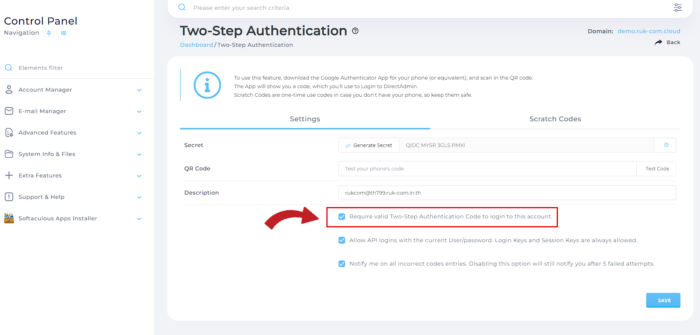
จากนั้นให้คลิ๊กไปที่ Generate Secret
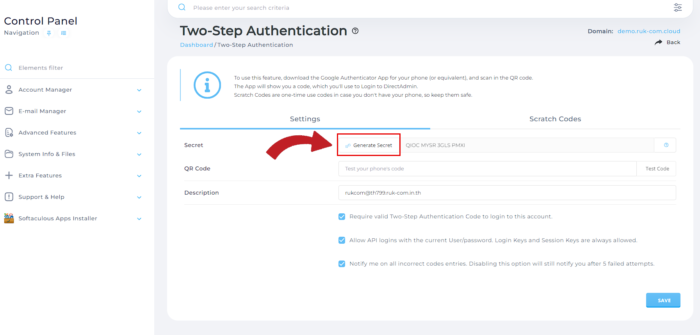
จะมีหน้า QR CODE และ New Secret ขึ้นมา ให้เปิดหน้านี้ทิ้งไว้ก่อน และหยิบโทรศัพท์ของท่านขึ้นมา
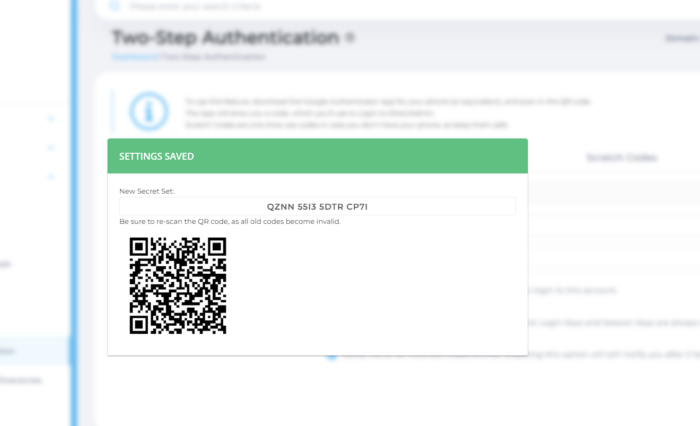
ให้เข้าไปที่ App store หรือ Play store ค้นหาคำว่า Two factor authentication
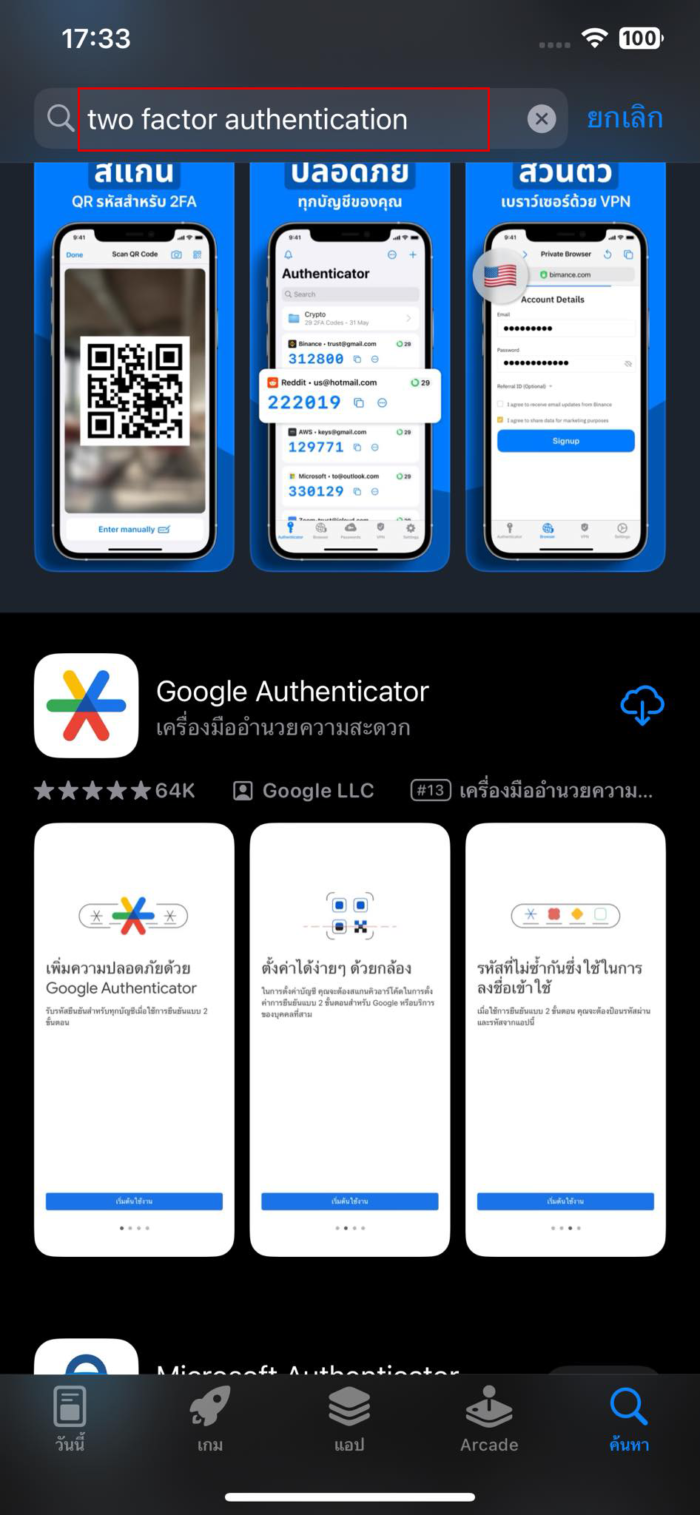
ของผมจะเลือกใช้ของ Google Anthenticator และกดติดตั้งได้เลยครับ
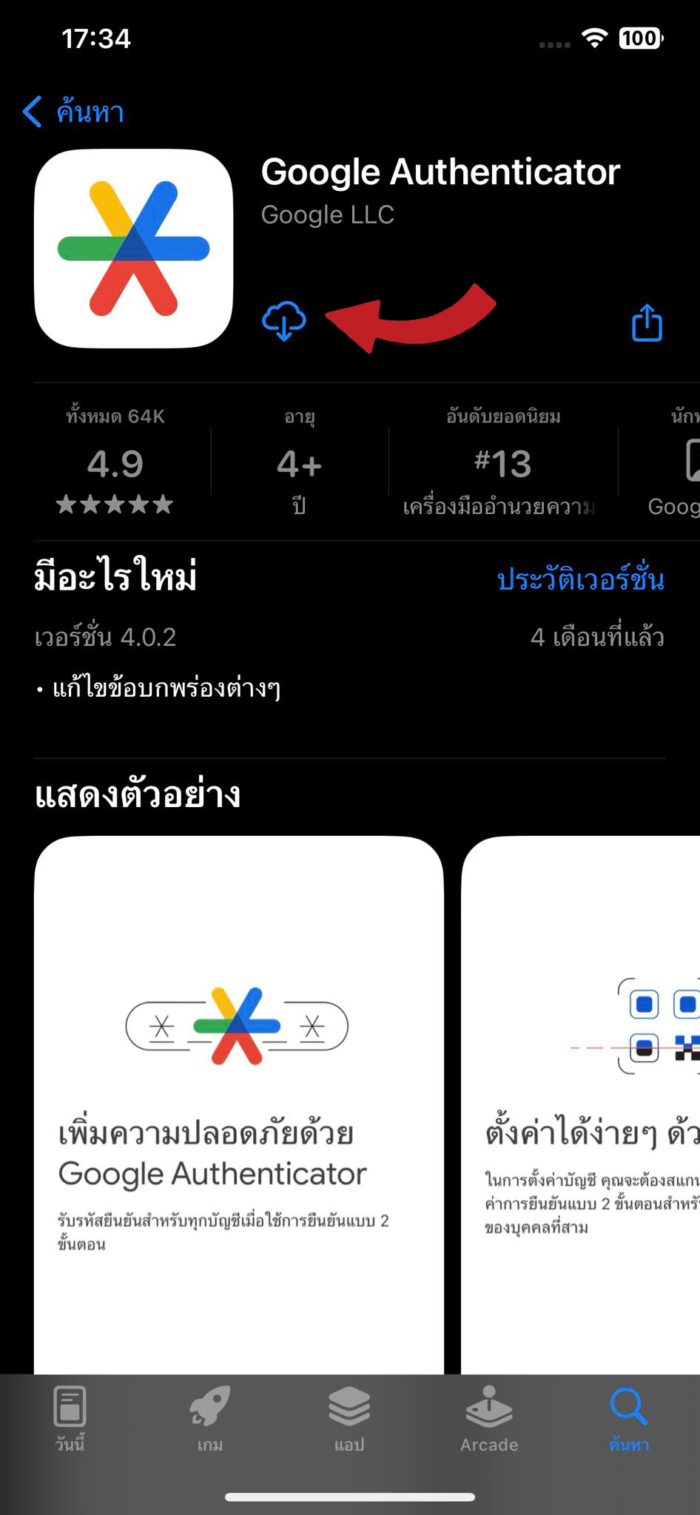
จากนั้นให้ทำการเปิดแอปพลิเคชันขึ้นมาสังเกตไปที่รูป “+” ซ้ายล่าง
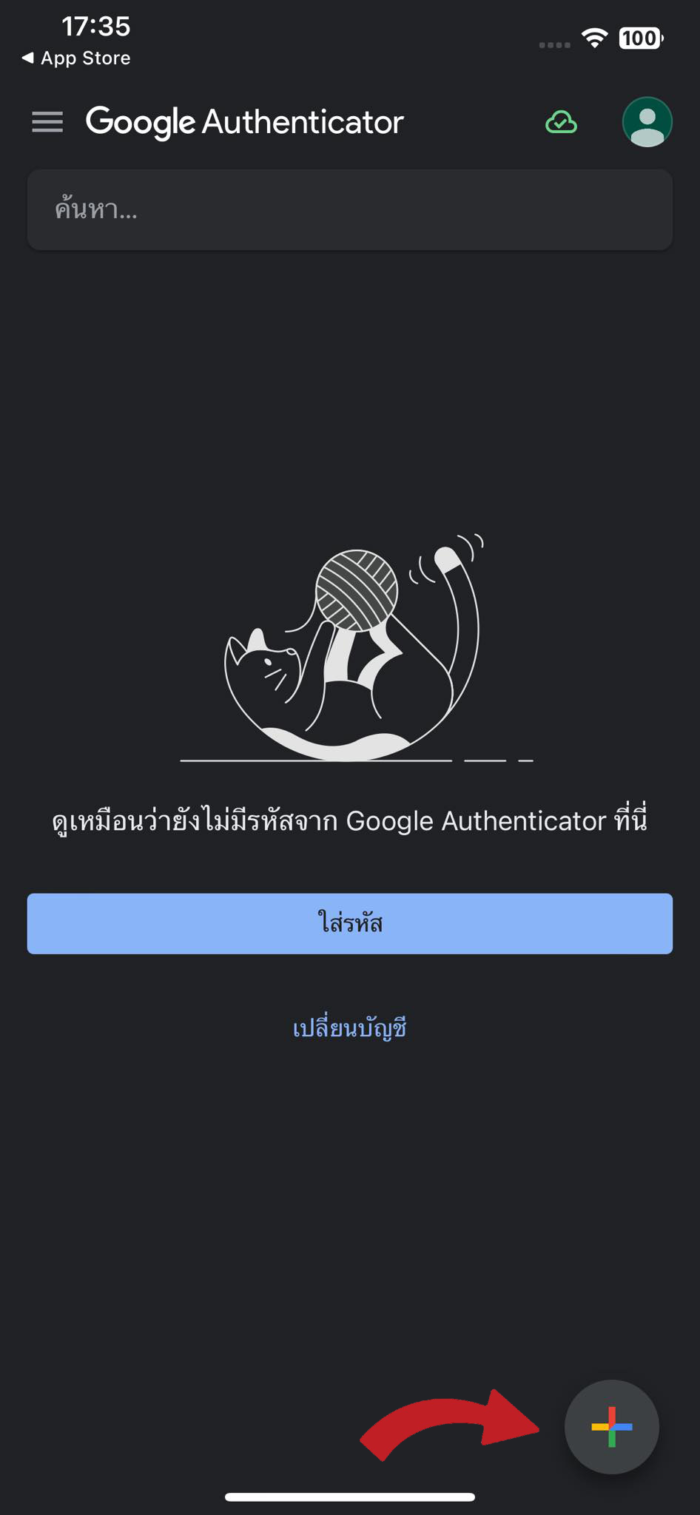
และกดเลือกสแกนคิวอาร์โค้ด
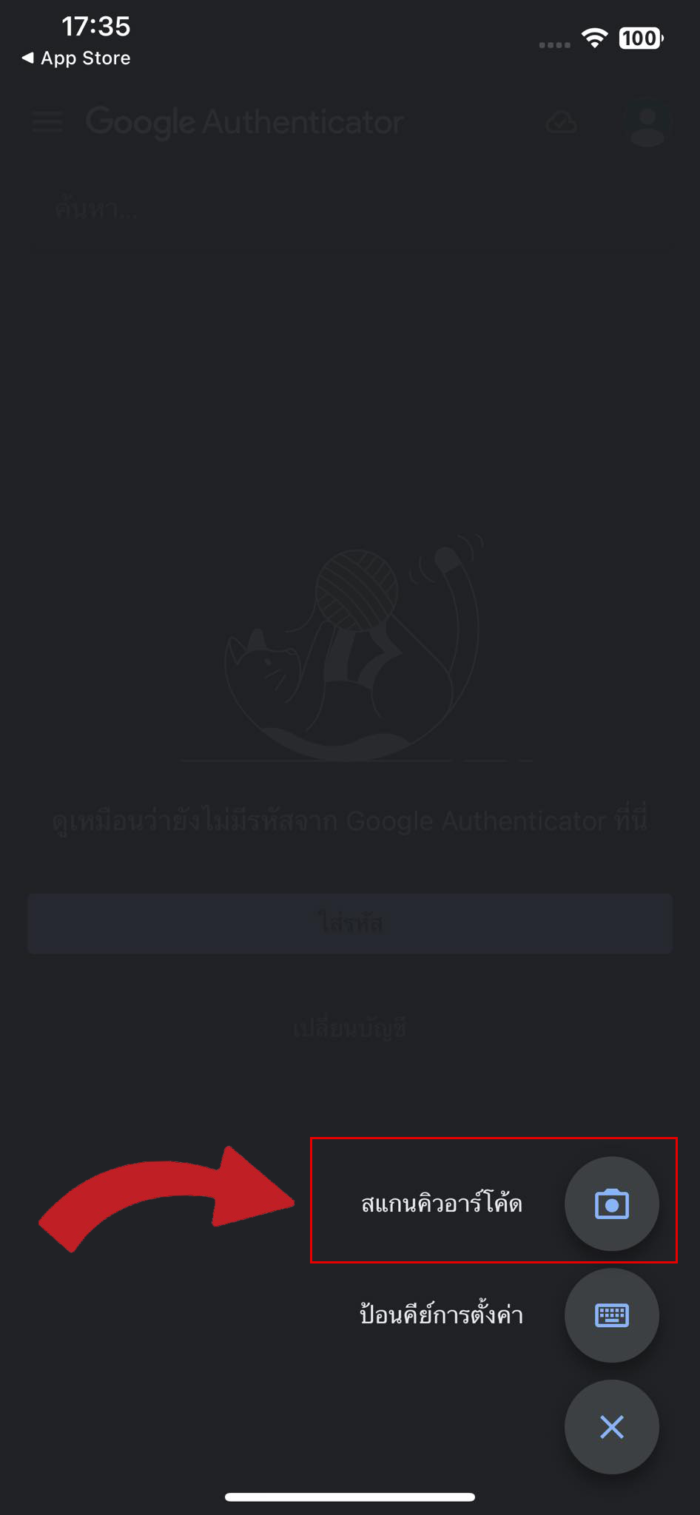
จากนั้นให้หันกล้องไปสแกน SETTINGS SAVED ใน Directadmin ที่เราเปิด QR Code ไว้
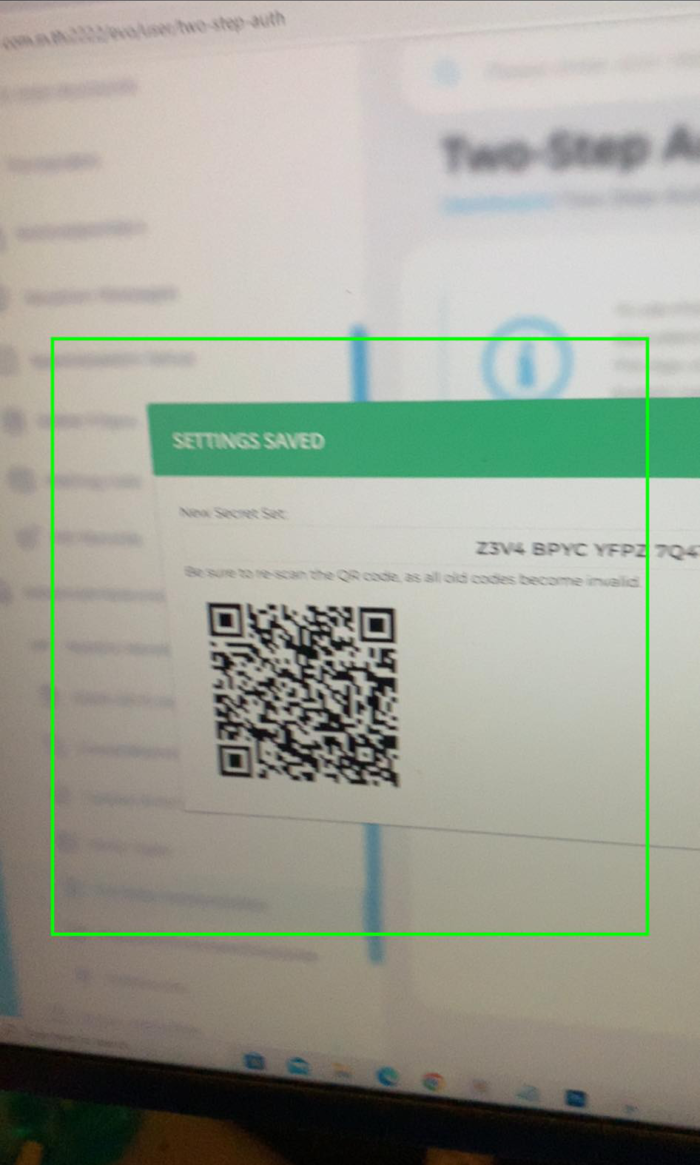
หลังจากเราสแกนแล้วเราจะได้เลข 6 ตัวในแอปพลิเคชัน Google Anthenticator
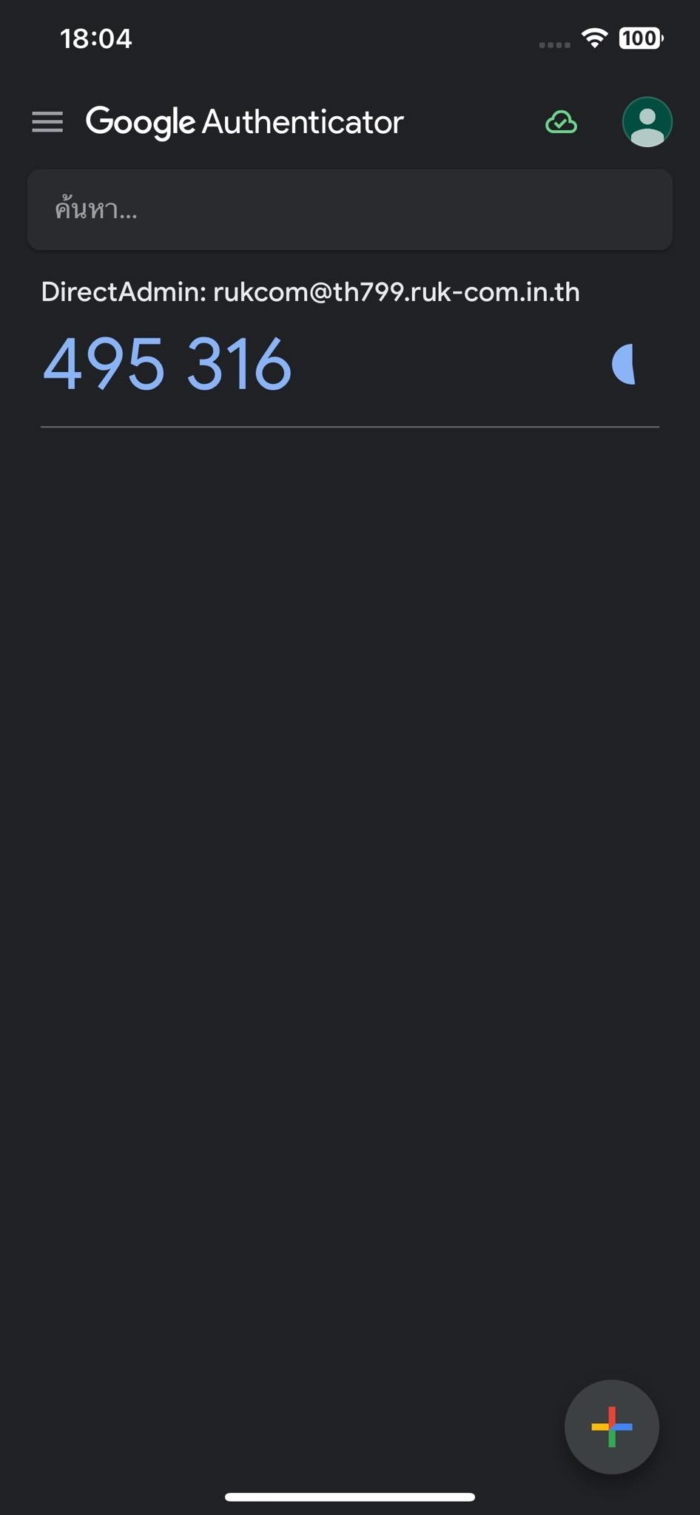
ให้ทำการ LOGOUT Directadmin และ LOGIN ใหม่ เพื่อทำการเทส Two factor authentication ที่เราได้ทำการเพิ่มไป
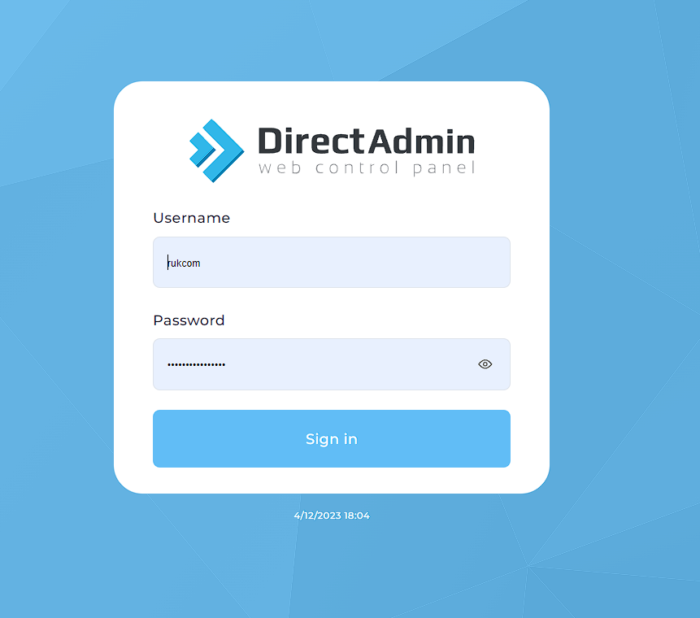
หลังจากเรา LOGIN แล้วเราจะพบกับหน้า Two Step authentication ให้เรานำรหัส 6 ตัวที่อยู่ในโทรศัพท์ของเรามากรอกและกด Authenticate
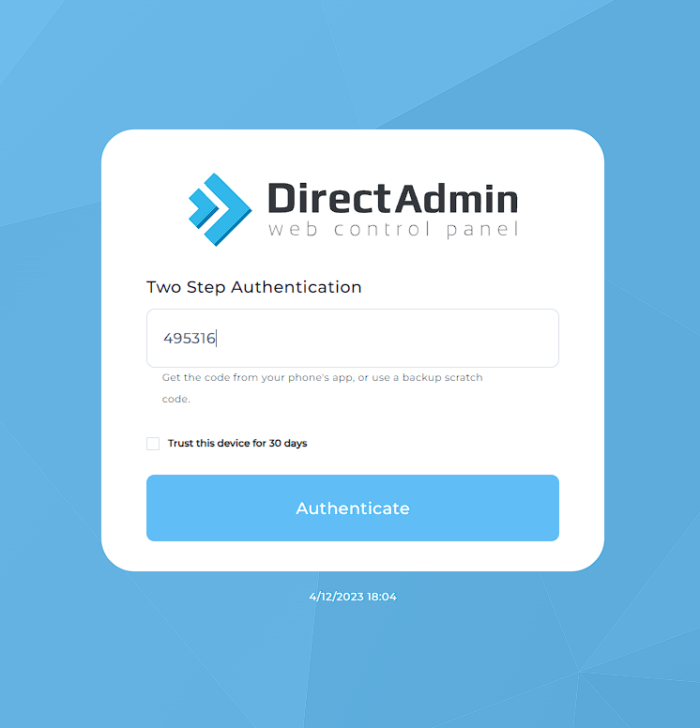
เท่านี้การเพิ่ม Two factor authentication ให้กับ Directadmin ของเราก็เสร็จสิ้น
การจัดการและวิธีใช้งาน Password Protected Directories
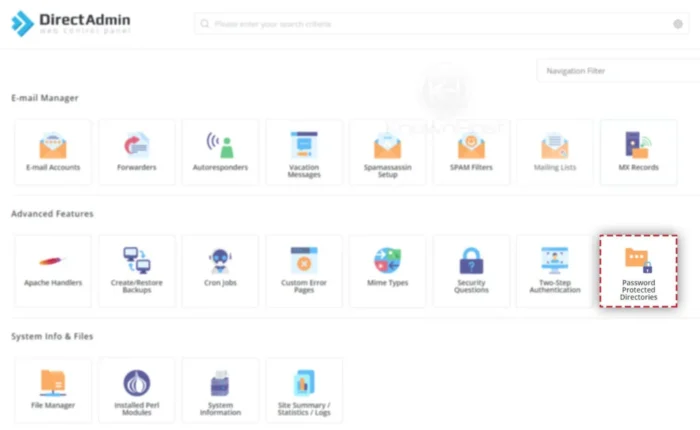
Password Protected Directories ใน DirectAdmin เอาไว้ทำอะไร
ในยุคที่เทคโนโลยีและอินเทอร์เน็ตก้าวหน้าอย่างรวดเร็ว การปกป้องข้อมูลส่วนบุคคลและความเป็นส่วนตัวเป็นสิ่งที่สำคัญอย่างมาก ในการสร้างเว็บไซต์หรือพื้นที่ออนไลน์ส่วนตัวที่มีข้อมูลที่ต้องการปกป้อง การใช้ Password Protected Directories ใน DirectAdmin เป็นหนึ่งในวิธีการที่มีประสิทธิภาพในการป้องกันการเข้าถึงข้อมูลจากบุคคลที่ไม่ได้รับอนุญาต
ทำไมต้องใช้ Password Protected Directories ใน DirectAdmin?
Password Protected Directories เป็นเครื่องมือที่มีประโยชน์ในการป้องกันการเข้าถึงข้อมูลจากบุคคลที่ไม่ได้รับอนุญาต โดยให้ผู้ดูแลเว็บไซต์สามารถกำหนดรหัสผ่านสำหรับการเข้าถึงไดเรกทอรีหรือไฟล์ที่ต้องการปกป้อง ซึ่งช่วยให้มั่นใจได้ว่าข้อมูลสำคัญและความเป็นส่วนตัวจะไม่ถูกเข้าถึงโดยไม่ได้รับอนุญาต
วิธีการใช้ Password Protected Directories
คลิกที่ “Password Protected Directories” ในส่วนของ “Advanced Features” และกด Add Protected Directory
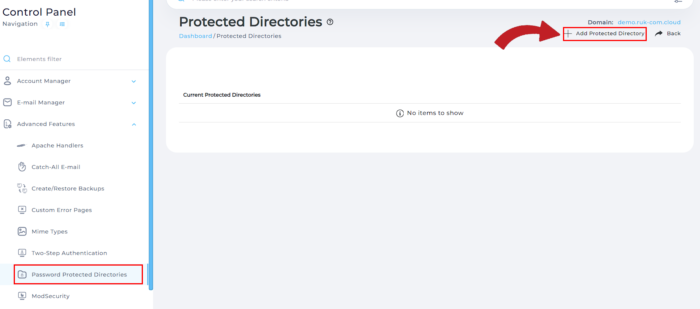
และจะเจอกับหน้า Add Protected Directory
คำอธิบาย
- Path เลือกตำแหน่งหรือโฟลเดอร์ที่ต้องการป้องกัน
- Protected Directory Prompt ใส่ข้อความว่าจะให้ขึ้นว่าอะไรในหน้าที่เราป้องกันไว้ก่อนใส่รหัส
- Set/Update User ตั้ง User
- Password ตั้ง Password
หลังจากนั้นกด PROTECT ได้เลยครับ
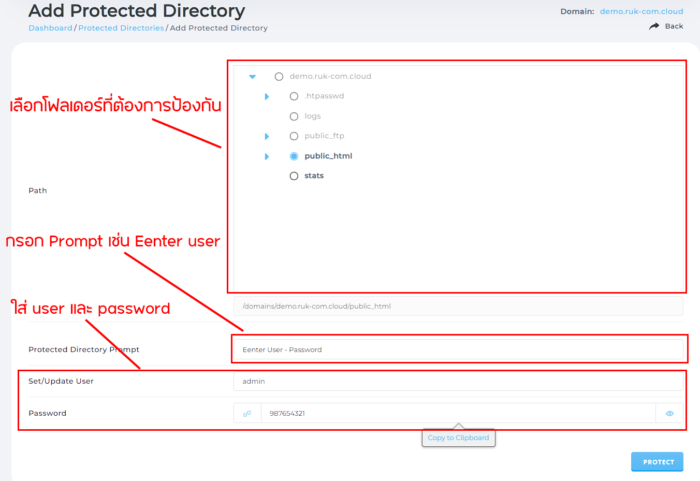
การจัดการและวิธีใช้งาน Modsecurity
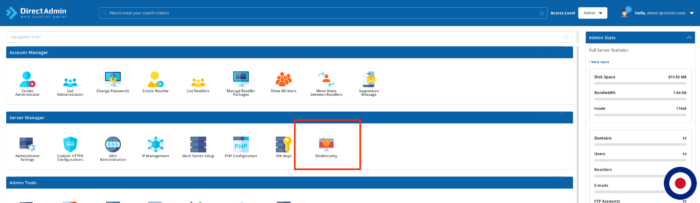
Modsecurity Directories ใน DirectAdmin เอาไว้ทำอะไร
Modsecurity เป็นเครื่องมือที่ช่วยป้องกันการโจมตีแบบเฉพาะเจาะจง (targeted attacks) และช่วยป้องกันการหลอกลวง (social engineering) ในเว็บไซต์ของคุณ โดย Modsecurity สามารถตรวจสอบและกรองข้อมูลที่เข้ามายังเว็บไซต์ของคุณเพื่อป้องกันการโจมตีต่าง ๆ ที่อาจเกิดขึ้นได้
การใช้งาน Modsecurity Directories
ใน DirectAdmin, Modsecurity Directories เป็นส่วนหนึ่งของการตั้งค่า Modsecurity ที่ใช้กำหนดไดเรกทอรีที่ Modsecurity จะทำงานหรือไม่ทำงานในเว็บไซต์ของคุณ โดยปกติแล้ว Modsecurity Directories จะถูกกำหนดให้ทำงานบนไดเรกทอรีระดับสูงสุดของเว็บไซต์ (root directory) ซึ่งหมายความว่า Modsecurity จะทำงานกับไดเรกทอรีและไฟล์ทั้งหมดในเว็บไซต์
การใช้งาน Modsecurity Directories ใน DirectAdmin ช่วยให้คุณสามารถกำหนดไดเรกทอรีที่ Modsecurity จะไม่ทำงานหรือทำงานบางส่วนได้ ซึ่งอาจมีประโยชน์ในกรณีที่คุณต้องการปิดการทำงานของ Modsecurity บนไดเรกทอรีบางส่วนของเว็บไซต์ เพื่อให้เว็บไซต์ทำงานได้อย่างถูกต้องและไม่มีปัญหาที่เกิดขึ้น
วิธีการใช้ Modsecurity
วิธีเปิดใช้งาน Modsecurity
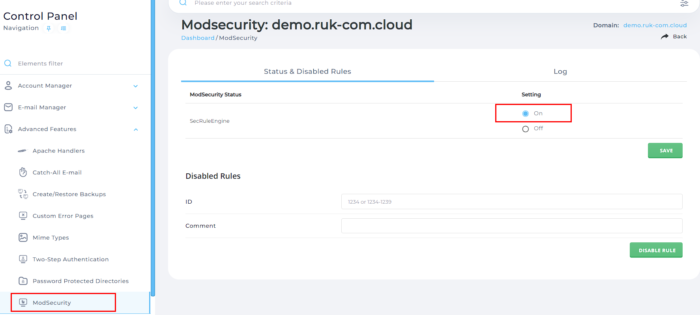
วิธีปิดใช้งาน Modsecurity
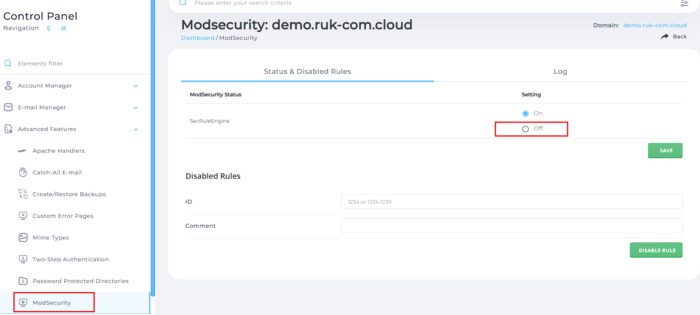
หลังจากเราเลือกแล้วให้กด SAVE ด้านขวาล่างด้วยนะครับ ไม่ว่าจะ ON หรือ OFF






